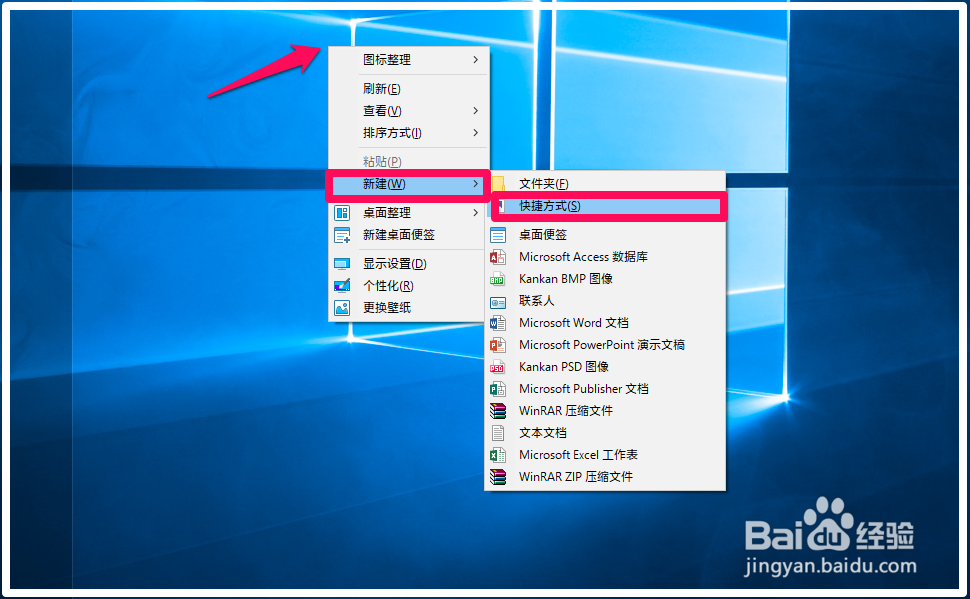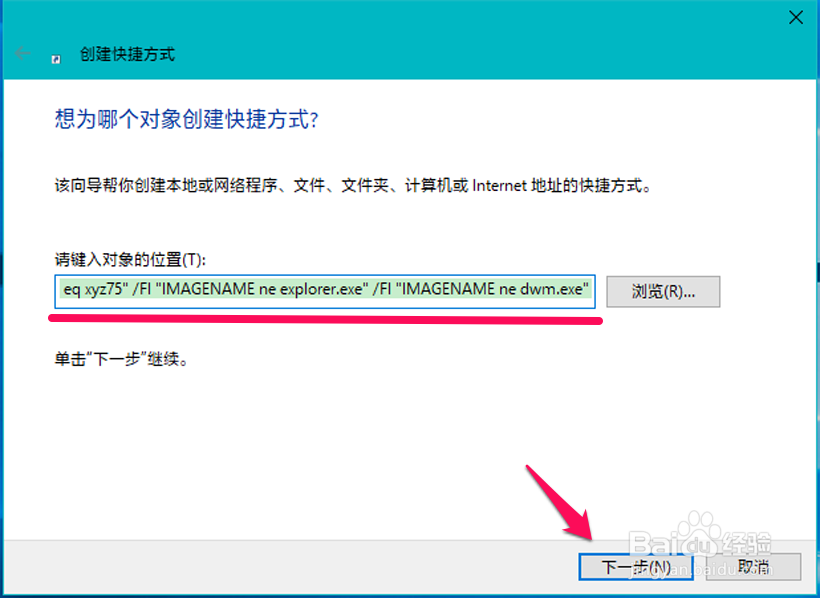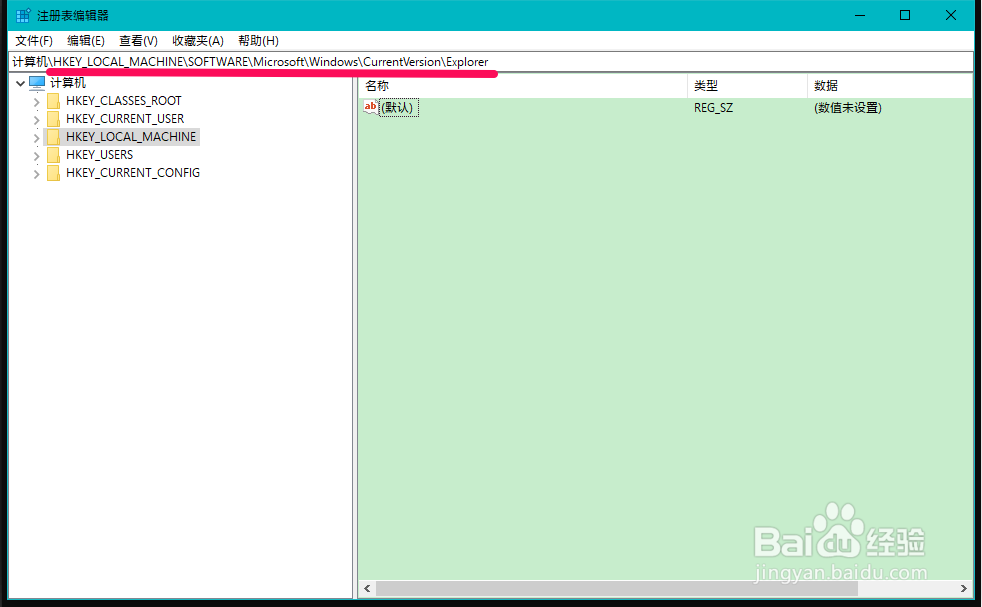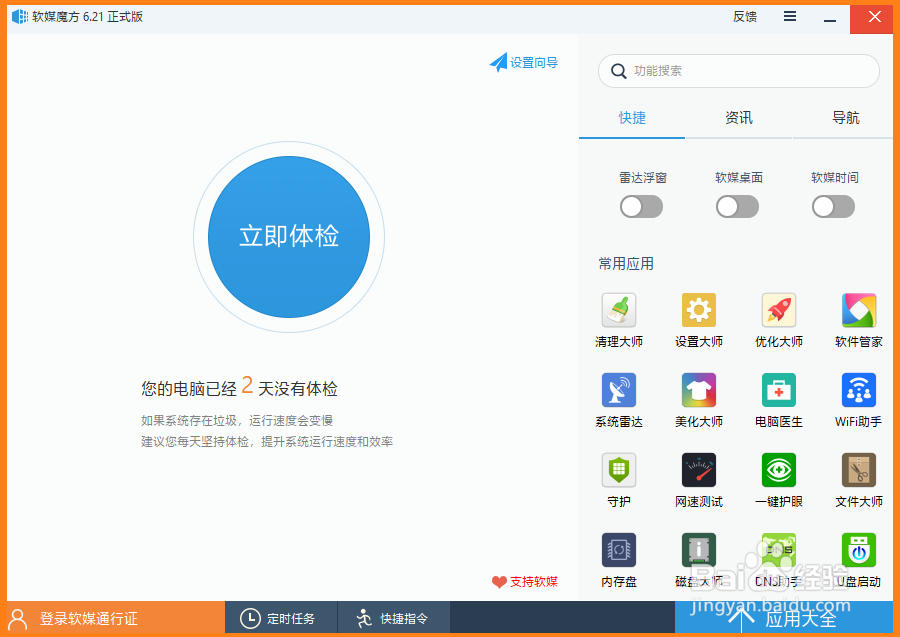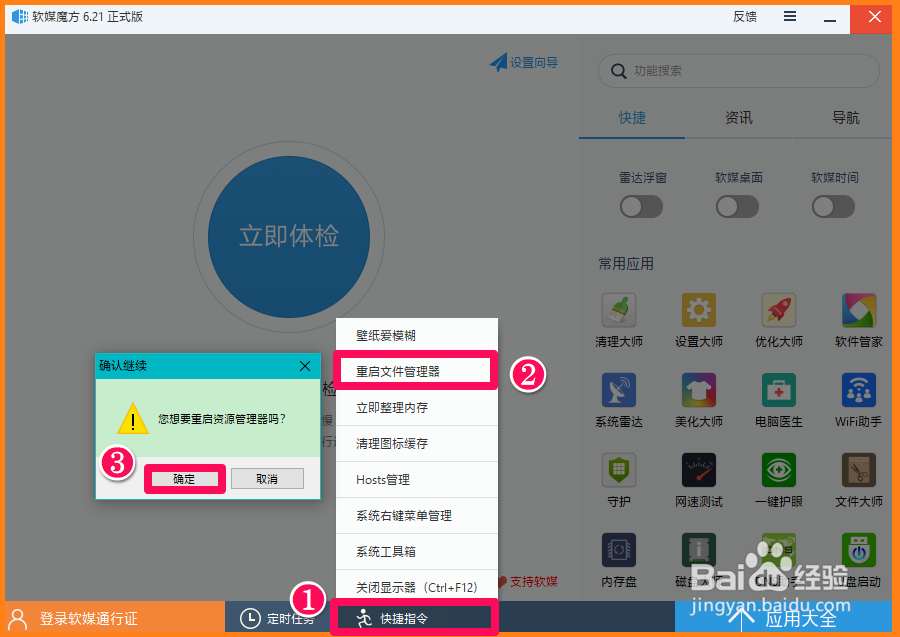1、Windows10系统关闭浏览器网页时卡屏的三种解决方法方法一:制作一键结束所有旯皱镢涛程序的快捷方式,解决Windows10系统关闭浏览器网页时卡屏的问题。步骤:右键点击系统桌面空白处 - 糕恍阏绯新建 - 快捷方式;
2、在创建快捷方式的请键入对象的位置栏中输入:taskkill /F /FI "USERNAME eq xyz75" /F朐袁噙岿I "IMAGENAME ne explorer.exe" /FI "IMAGENAME ne dwm.exe",再点击:下一步;注意:xyz75 - 本机用户名,必须根据电脑用户名不同而更改。
3、在创建快捷方式的键入该快捷方式的名称栏中输入:一键结束所有程序,再点击:完成;
4、在系统桌面上就会显示一个【一键结束所有程序】的快捷方式图标,为查找方便,我们可以更改一个图标(更改图标方法略),以后如果遇到卡屏现象,可以点击【一键结束所有程序】的快捷方式图标解决问题。
5、方法二:更改注册表编辑器中Max Cached Icons的数值数据,解决Windows10系统关闭浏览器网页时卡屏的问题。步骤:进入系统注册表编辑器,复制:\HKEY_LOCAL_MACHINE\SOFTWARE\Microsoft\Windows\CurrentVersion\Explorer 注册表路径到地址栏中;
6、注册表路径复制好以后,按下键盘上的回车键,则注册表定位到Explorer 键项;
7、在Explorer 对应的右侧窗口中找到Max Cached Icons(最大缓存图标),将其数值数据从“2000”更改为“8192”(不能再大,最大也就为8192 )了,点击:确定;
8、回到注册表编辑器窗口中可见:Max Cached Icons REG_SZ 8192点击窗口左上角的【文件】,在下拉菜单中点击【退出】,退出注册表编辑器。重新启动计算机即可生效。
9、方法三:重启文件管理器,解决Windows10系统关闭浏览器网页时卡屏的问题。步骤:启动软媒魔方(安装Windows10系统的电脑一般都安装了软媒魔方软件)程序;
10、我们点击:快捷指令 - 重启文件管理器 - 确定,此时定会刷新桌面,还可能会出现任务栏图标消失现象,但很快会恢复。
11、以上即:Windows10系统关闭浏览器网页时卡屏的三种解决方法,亲测有效,供朋友们参考和使用。